如何在 WooCommerce 中重复订单
已发表: 2021-08-19将访客转变为一次又一次向您购买的忠实客户是提高销售额的最佳方法之一。 如果您想让您的客户在 WooCommerce 中重复订单,我们为您准备了一些东西。 在这篇文章中,我们将向您展示让购物者重复过去订单的不同方法。
拥有多次向您购买的普通购物者是每个店主想要的。 这不仅可以降低您的购置成本,还可以提高客户的生命周期价值 (LTV)。 这就是为什么您应该尝试将访客变成常客。 说起来容易做起来难。 但是,用户往往会重复购买,并且每隔一段时间就会购买相同的东西。 这就是为什么您应该专注于让客户更容易重复他们的订单。
好消息是,在 WooCommerce 的帮助下,您可以改善客户体验并让购物者轻松重复订单。 在我们讨论如何做到这一点之前,让我们看一下这样做的一些主要好处。
为什么要让客户重复订单?
拥有忠诚的购物者对每个企业都至关重要,这已不是什么秘密。 要让常客回到您的商店,您要么需要提供其他人无法提供的东西,要么提供比竞争对手更好的独特产品。 例如,您可以提供最低的价格或提供最佳的用户体验。 低价可能会奏效一段时间,但从长远来看,你的竞争优势应该建立在难以复制的基础上。 这就是为什么在可能的情况下,我们建议根据用户体验进行区分。
默认情况下,WooCommerce 具有允许客户重复订单的功能。 如果您有一个销售购物者定期(每周、每月、每两个月等)购买的产品的电子商务,这将非常有用。 最常见的例子之一是在线杂货店。 大多数人每周都会购买杂货,因此可以选择重复订单,因为他们将购买的大多数产品都与前一周相同。 通过这种方式,客户可以节省大量时间,这正是他们在网上购物时想要的。
但这不是唯一的方法。 您可以使用不同的方法让您的客户重复订单。 让我们看看怎么做。
如何在 WooCommerce 中重复订单
有两种主要方法可以让购物者在 WooCommerce 中重复订单:
- 默认 WooCommerce 选项
- 带插件
在开始之前,请确保您已正确设置 WooCommerce ,而不会跳过任何步骤。
1) 使用默认 WooCommerce 选项重复订单
WooCommerce 为您的在线商店提供了许多有用的功能。 让用户重复订单就是其中之一。
如果购物者已完成订单(状态必须为“已完成”),他们可以通过转到WooCommerce我的帐户页面并打开订单选项卡来重复订单。 在那里,他们将能够看到他们在您的网站上所做的所有订单。
通过按查看,他们可以找到有关任何特定订单的更多信息,例如他们购买的产品、花费了多少、购买日期等。
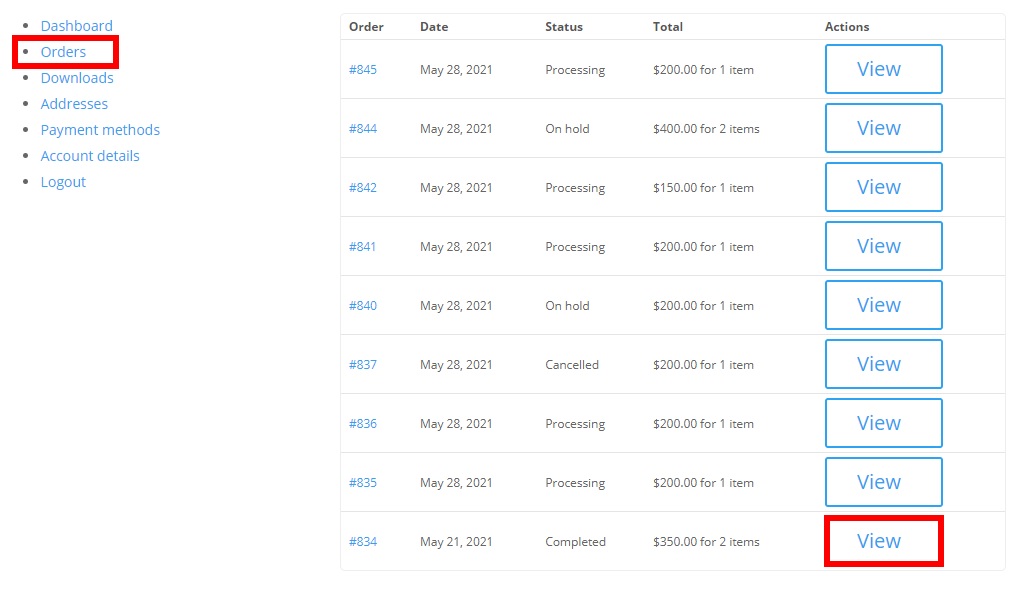
请记住,WooCommerce 我的帐户页面可能会因您使用的主题而异,因此您看到的选项可能会略有不同。 对于本教程,我们将使用 Divi 主题,
一旦购物者打开他们想要查看的订单,他们就会找到再次订购的选项。 如果客户单击此按钮,他们将重复相同的订单,他们将被重定向到结帐页面以完成订单。
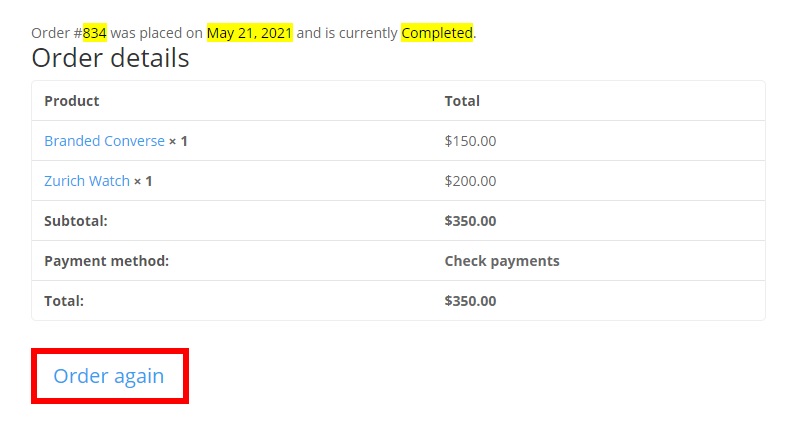
这样,购物者可以轻松地重复订单。 如果您销售用户定期购买的产品,您可以自定义感谢页面并让他们设置提醒,让他们每隔一定时间重复订单。
2) 使用插件重复订单
重复订单的默认 WooCommerce 功能效果很好,但它非常基础并且功能有限。 如果您想在重复订单时为客户提供更多选择以提供更好的客户体验,您还可以使用专用插件。
在重复订单方面,有几个插件具有更多功能。 这些是您可以用来让购物者在 WooCommerce 中重复订单的一些最佳工具。
2.1) 再次购买 WooCommerce
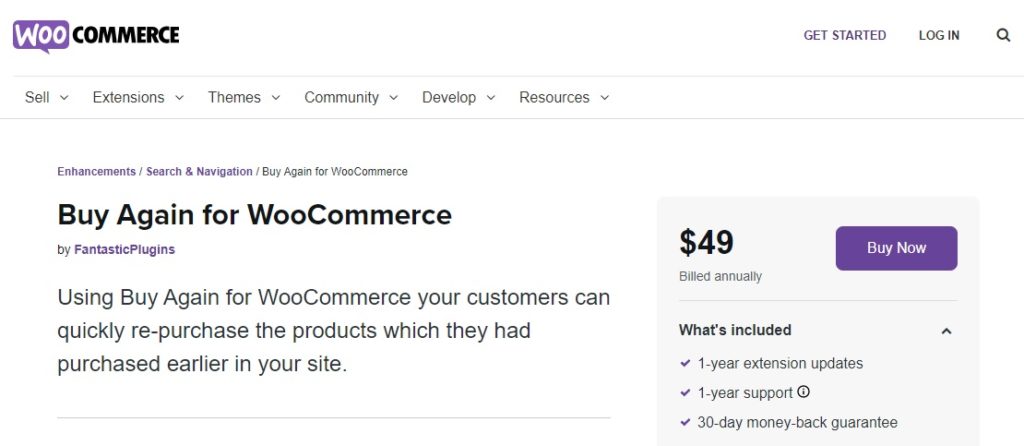
再次购买 WooCommerce允许您的客户从 WooCommerce 我的帐户页面重复过去的订单。 这是一个高级工具,您可以从 WooCommerce 官方网站购买。 安装此插件后,它将在购物者帐户页面的子菜单上显示再次购买的选项。
他们需要做的就是从“我的帐户”页面打开“再次购买”选项卡,然后选择他们想要再次购买的产品。 这样,如果他们想重复订单,他们不必打开“订单”选项卡即可查看订单详细信息,从而加快流程。
特征
- 易于设置
- “我的帐户”页面中的再次购买选项
- 与 WooCommerce 完全兼容
- 可通过 WooCommerce 官方网站购买
价格
这是一个高级插件,每年收费 49 美元,并提供 30 天退款保证。
2.2) WooCommerce 重复订单按钮
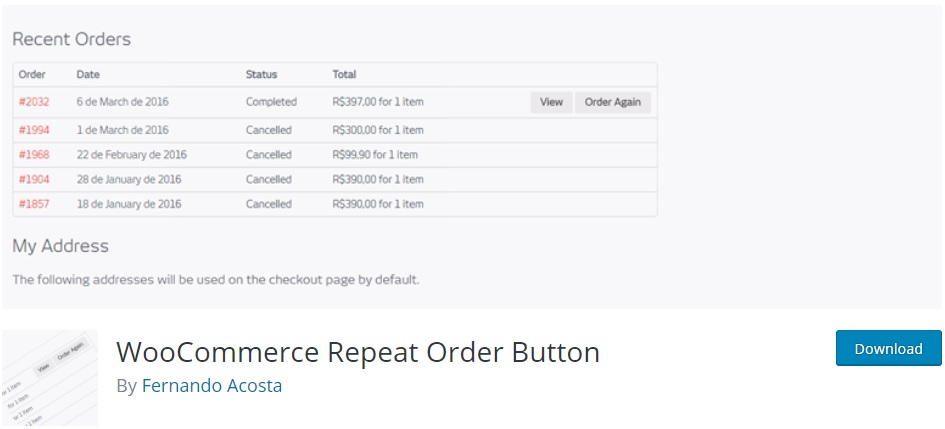
WooCommerce 重复订单按钮是一个免费插件,可让您的客户通过在订单列表中添加按钮来重复订单。 当您的购物者打开“我的帐户”页面上的“订单”选项卡时,这个简单的工具会在已完成订单列表中添加一个“再次订购”按钮。 因此,如果他们想再次购买相同的产品,他们可以直接从订单列表中购买,而无需打开订单详情。

关键特点
- 简单快速的设置
- 便于使用
- 订单页面上的再次订购按钮
- 与主要的 WordPress 主题和产品兼容
价格
这是一个免费插件,您可以从 WordPress 存储库下载。
注意:这个插件已经有一段时间没有更新了,但它仍然运行良好。
还有许多其他工具可以重复订单。 如果您想查看它们,请查看我们关于重复 WooCommerce 订单的插件的帖子。
如何使用 WooCommerce 重复订单按钮重复订单
在本节中,我们将向您展示如何使用重复订单按钮插件 WooCommerce 重复订单。
首先,您需要安装并激活插件。 在您的仪表板中,转到插件 > 添加新的并搜索该工具。 找到它后,按立即安装以安装插件,然后激活它。
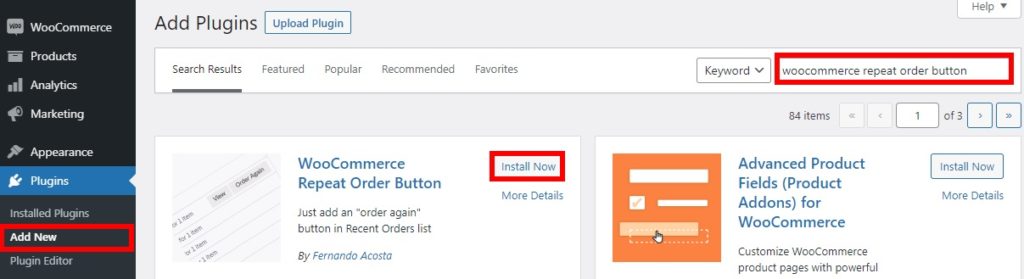
或者,您可以手动下载并安装它。 如果您需要有关此的更多信息,请查看我们的指南,了解如何手动安装 WordPress 插件。
好消息是您不需要任何额外的设置。 插件激活后,当您的客户转到WooCommerce 我的帐户页面并打开订单选项卡时,他们将能够按已完成订单旁边的再次订购按钮。
如果他们点击Order Again ,他们将被重定向到购物车页面,从那里他们可以继续结帐。
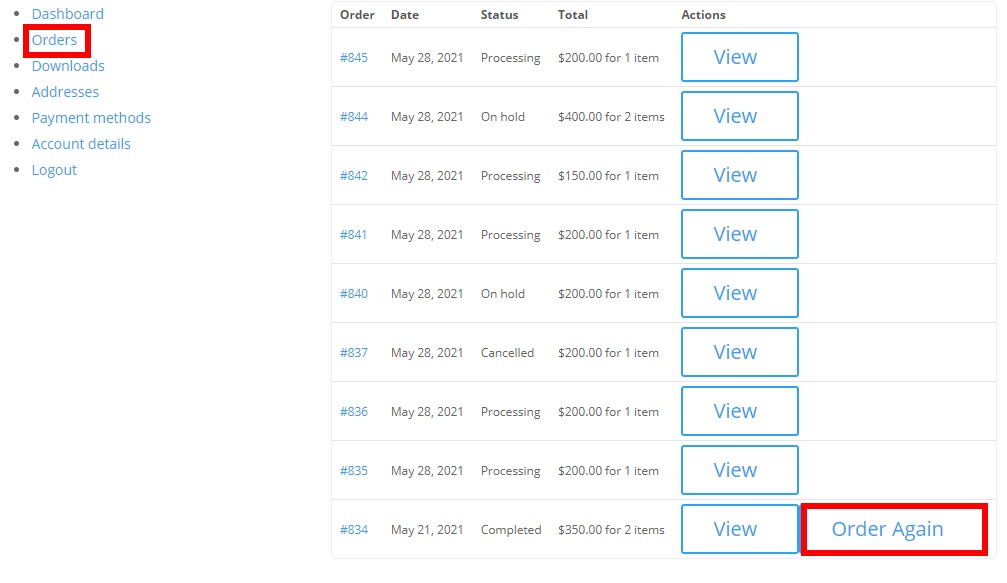
如上所述,客户只能重复完成的订单。 但是,在处理订单并使其处于待处理状态时可能会出现问题。 为确保您不会遇到任何问题,让我们快速了解一下如何在 WooCommerce 中测试订单。
奖励:如何测试 WooCommerce 订单
为避免创建虚拟订单,检查订单是否正常运行的最佳方法之一是启用检查。
您需要做的就是转到您的WordPress 仪表板 > WooCommerce > 设置并打开付款选项卡。 在这里,您需要启用支票付款切换,然后按设置。
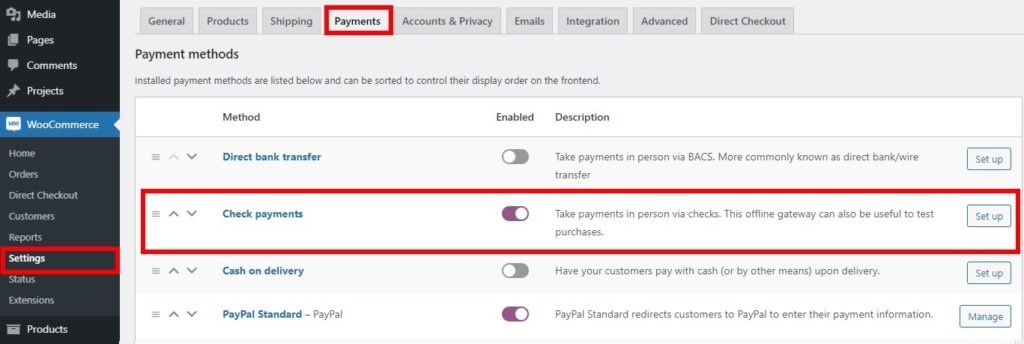
您将看到支票付款的选项。 只需勾选复选框以启用支票付款,如果需要,输入所有必要的详细信息,然后保存更改。
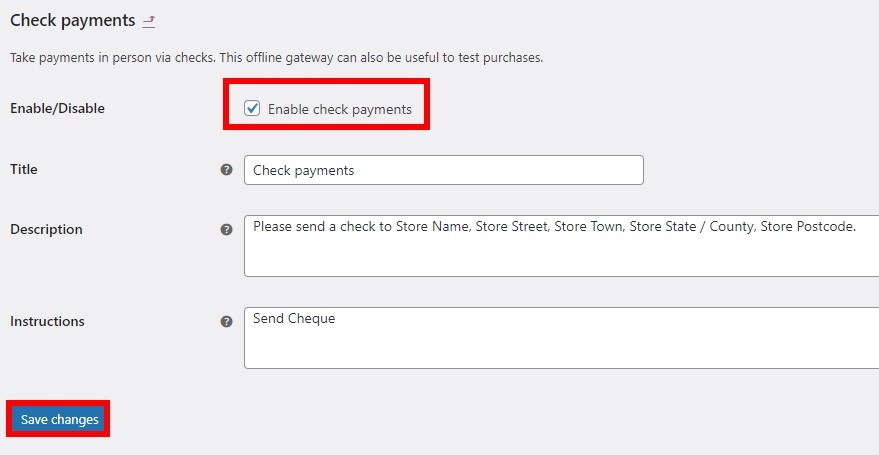
现在,从前端登录您的商店并进行购买。 您不必担心付款,因为您可以选择支票付款,然后将其标记为已完成。
将产品添加到购物车并继续结帐。 然后,输入必要的账单详细信息,选择支票付款作为您的付款方式,然后点击下订单。
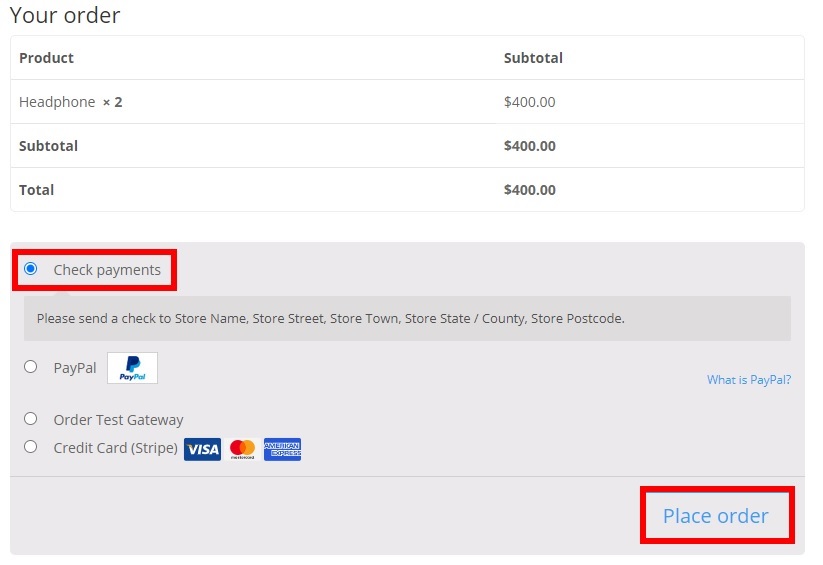
如果订单正常运行,您将看到一条消息,说明订单已收到。 您还可以通过转到仪表板中的WooCommerce > 订单来检查这一点。 支票付款的顺序应在此处列出。
您还可以使用 PayPal 和 Stripe 等其他插件和服务来测试 WooCommerce 订单。 如果您想了解更多相关信息,我们建议您查看我们关于如何测试 WooCommerce 订单的详细指南。
结论
总而言之,通过让购物者重复订单,您将帮助他们节省大量时间并改善客户体验。 这将帮助您将他们变成一次又一次地从购买中购买的忠实客户。
在本指南中,我们看到了在 WooCommerce 中重复订单的两种主要方法:
- 默认 WooCommerce 选项
- 带插件
哪个更方便? 这取决于你在寻找什么。 默认的 WooCommerce 选项具有基本选项,但它很简单,让您的客户无需安装任何第三方工具即可重复订单。 但是,如果您想在重复订单方面为用户提供更多选择以获得更好的购物体验,您可以使用专用插件。 两种方法都能完成工作,因此请选择最适合您需求的方法。
此外,我们还向您展示了如何测试 WooCommerce 订单,以防您遇到订单问题。
最后,如果您想了解有关 WooCommerce 订单的更多信息,我们还有详细的指南,教您如何导出 WooCommerce 订单以及您可以使用的几个插件。 您还可以使用自动完成订单插件或任何其他工具来自动完成 WooCommerce 订单以自动完成订单。
我们希望您发现本指南对您有用。 如果您这样做了,请在社交媒体上与您的朋友分享,并在下方发表评论!
以下是一些您可能会觉得有用的其他指南:
- 如何在 WooCommerce 中自动更改订单状态
- 如何在 WooCommerce 中防止垃圾邮件和虚假订单
